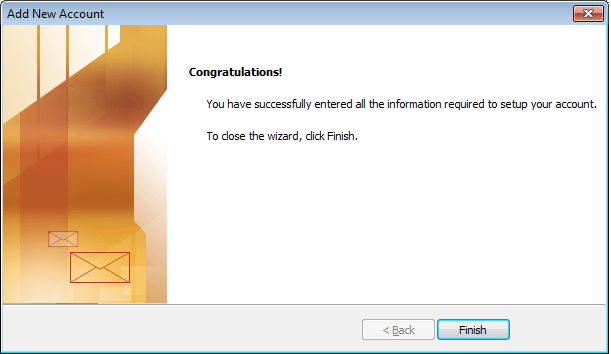ขั้นตอนการกำหนดค่าในโปรแกรม Microsoft Outlook 2013 เพื่อให้โปรแกรมสามารถติดต่อและรับส่งอีเมล์จากเซิร์ฟเวอร์ของเราได้ โดยในตัวอย่างนี้จะเป็นการกำหนดค่าให้กับอีเมล์ชื่อ name@yourdomain.com ซึ่งท่านจะต้องแทนชื่ออีเมล์ตัวอย่างนี้ให้สอดคล้องกับอีเมล์จริงที่ท่านใช้
[1] เปิดโปรแกรม Microsoft Outlook แล้วเลือกเมนู File -> Add Account
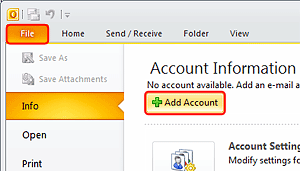
[2] จากนั้นเมื่อมีหน้าต่าง Add New Account ปรากฏขึ้นมา ให้เลือกที่ Manually configure server settings or additional server types แล้วคลิกปุ่ม Next
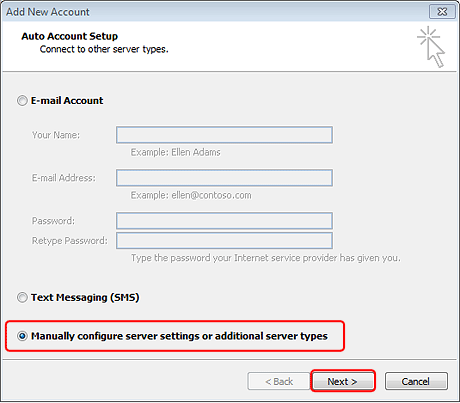
[3] เลือกที่ Internet E-mail จากนั้นคลิกปุ่ม Next
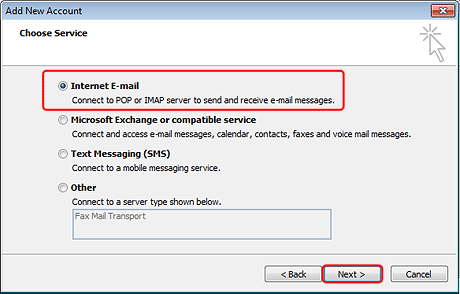
[4] เมื่อหน้าต่างถัดไป (Internet E-mail Settings (POP3) แสดงออกมา ให้กรอกข้อมูลดังต่อไปนี้
User Information
Your Name: ใส่ชื่อของท่านตามต้องการ
E-mail Address: ใส่ชื่ออีเมล์แอดเดรสของท่าน
Logon Information
User Name: ให้ใส่ชื่ออีเมล์ของท่าน เช่น somchai@companyname.com
Password: ใส่รหัสผ่านพร้อมกับกาเครื่องหมายถูกที่ Remember password
Server Information
Incoming mail server (IMAP): สำหรับตัวอย่างนี้ระบุเป็น imap.yourdomain.com โดยท่านจะต้องระบุให้ตรงกับชื่ออีเมล์ส่วนท้ายของท่าน เช่น ถ้าท่านลงทะเบียนชื่ออีเมล์ของท่านเป็น som@somboon.net ท่านก็ต้องระบุเป็น imap.somboon.net
Outgoing mail server (SMTP): smtp.yourdomain.com
เสร็จแล้วคลิกที่ปุ่ม More Settings
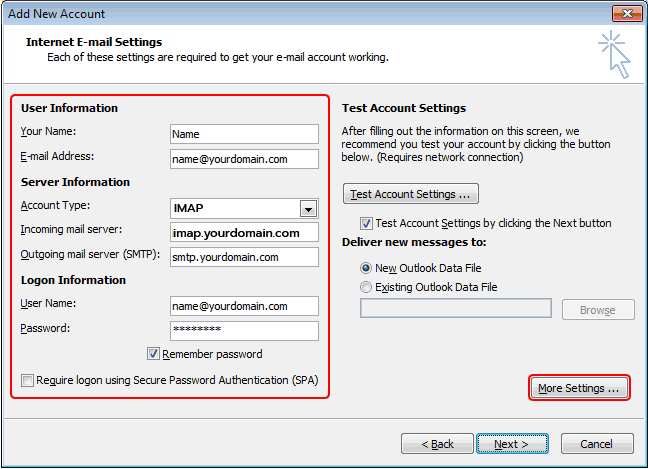
[5] กำหนดค่าในแท็บ Outgoing Server ตามภาพด้านล่าง จากนั้นกดปุ่ม OK
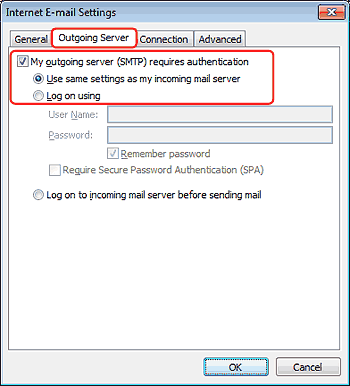
[6] เมื่อกลับมายังหน้าต่าง E-mail Accounts อีกครั้งให้คลิกที่ปุ่ม Next
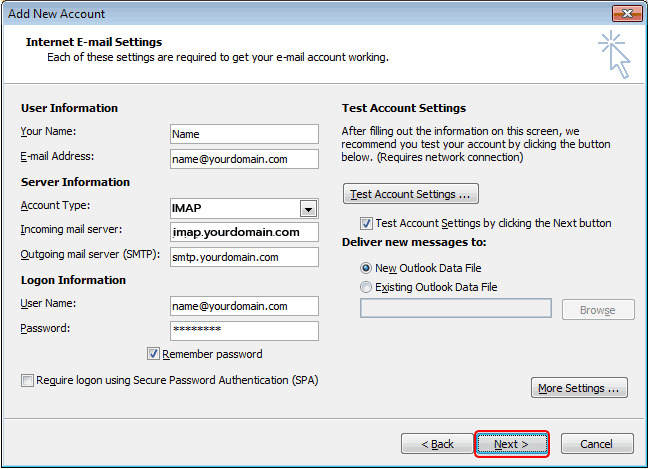
[7] โปรแกรมจะทำการทดสอบอีเมล์ เมื่อเสร็จแล้วคลิกปุ่ม Close
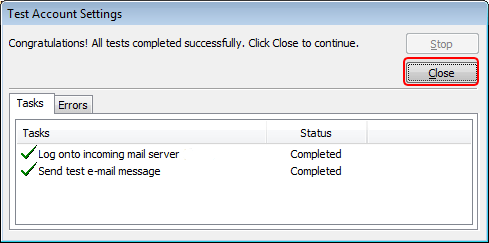
[8] สุดท้ายคลิกปุ่ม Finish เป็นอันเสร็จขั้นตอนครับ
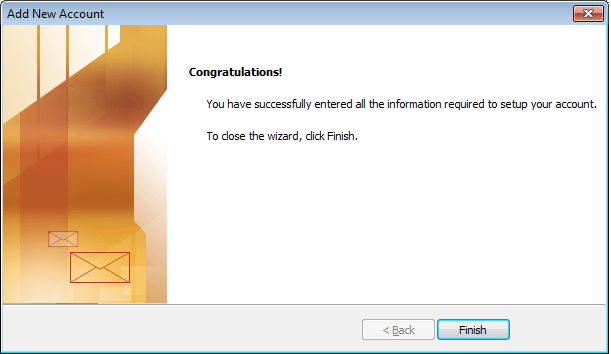
กรณีที่ส่งเมลไม่ออกแต่รับเมลได้
โดยปกติระบบเมลจะส่งเมลโดยใช้ช่องทางหมายเลข 25 (SMTP) แต่หากกรณีที่ผู้ให้บริการอินเทอร์เน็ตบางราย ปิดช่องทางนี้เพื่อป้องกันสแปมเมล ท่านจึงไม่สามารถส่งเมลออกได้
ในกรณีเช่นนี้ท่านสามารถเปลี่ยนไปใช้ช่องทางหมายเลข 2525 หรือ 587 เพื่อส่งเมลได้ดังนี้
[1] เปิดโปรแกรม Microsoft Outlook แล้วเลือกเมนู File -> Account Settings
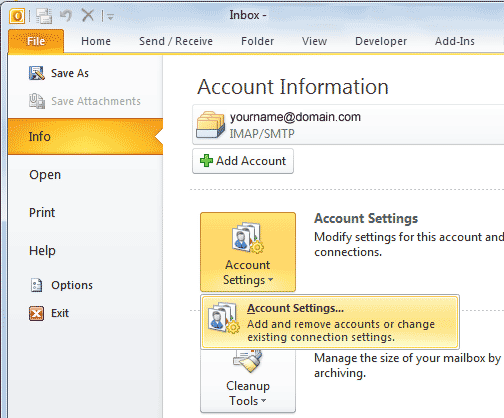
[2] คลิกที่ปุ่ม Change
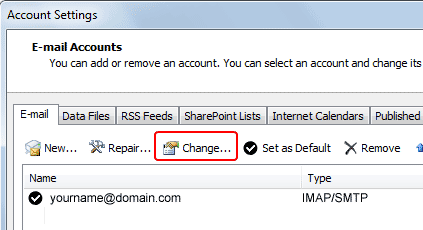
[3] คลิกที่ปุ่ม More settings.. แล้วไปเลือกที่แท็ปชื่อ Advanced แก้ไขค่าในช่อง Outgoing server (SMTP) ให้เป็น 2525 หรือ 587 เสร็จแล้วคลิก OK
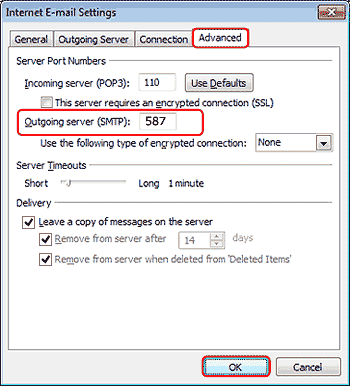
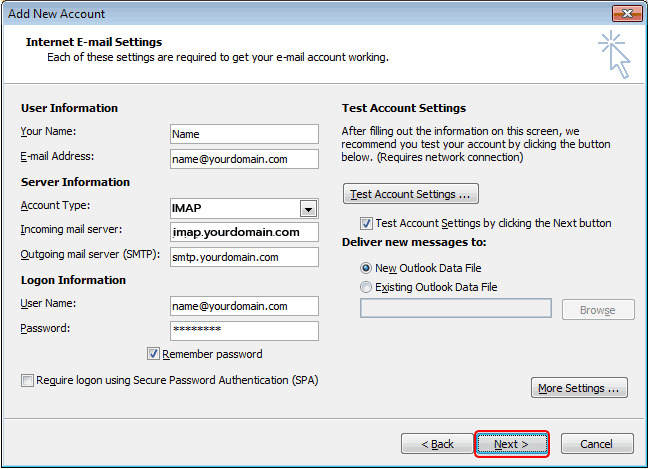
[4] เมื่อกลับมายังหน้าต่าง E-mail Accounts อีกครั้งให้คลิกที่ปุ่ม Next
[5] โปรแกรมจะทำการทดสอบอีเมล์ เมื่อเสร็จแล้วคลิกปุ่ม Close
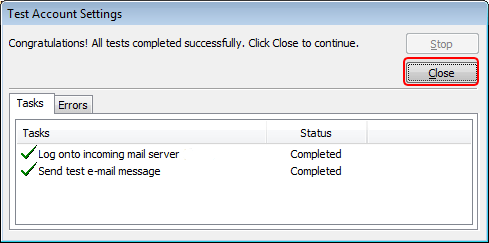
[6] สุดท้ายคลิกปุ่ม Finish เป็นอันเสร็จขั้นตอนครับ